iPhoneでメッセージを非表示にする方法
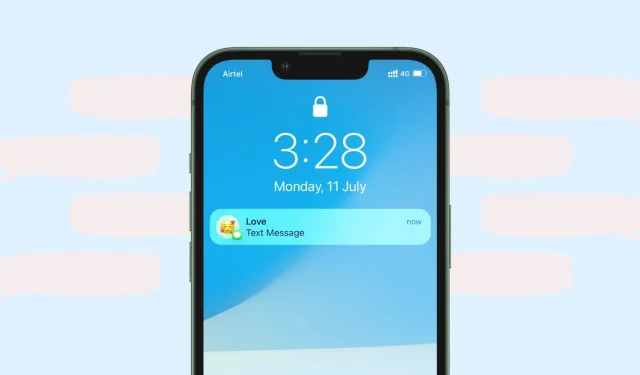
iPhone のメッセージ アプリをロックして会話を非表示にする簡単な方法はありません。サードパーティ製のロック アプリをダウンロードすることはできません。また、WhatsApp とは異なり、メッセージ アプリにはパスワード保護がありません。
ただし、プライベート SMS や iMessage を家族、友人、その他の人に見られたくない場合には、いくつかの確実なオプションがあります。このガイドでは、メッセージのプライバシーを高め、プライベートな会話を他の人に見られないように非表示にする方法を説明します。
iPhoneにパスコードを設定していることを確認してください
まず、iPhone でパスコードを使用していることを確認してください。おそらくすでに持っていると思いますが、持っていない場合は、[設定] > [Face ID/Touch ID とパスコード] に移動して追加します。パスコードを追加すると、iPhone 上のメッセージ、写真、通話、連絡先などすべてを保護できます。
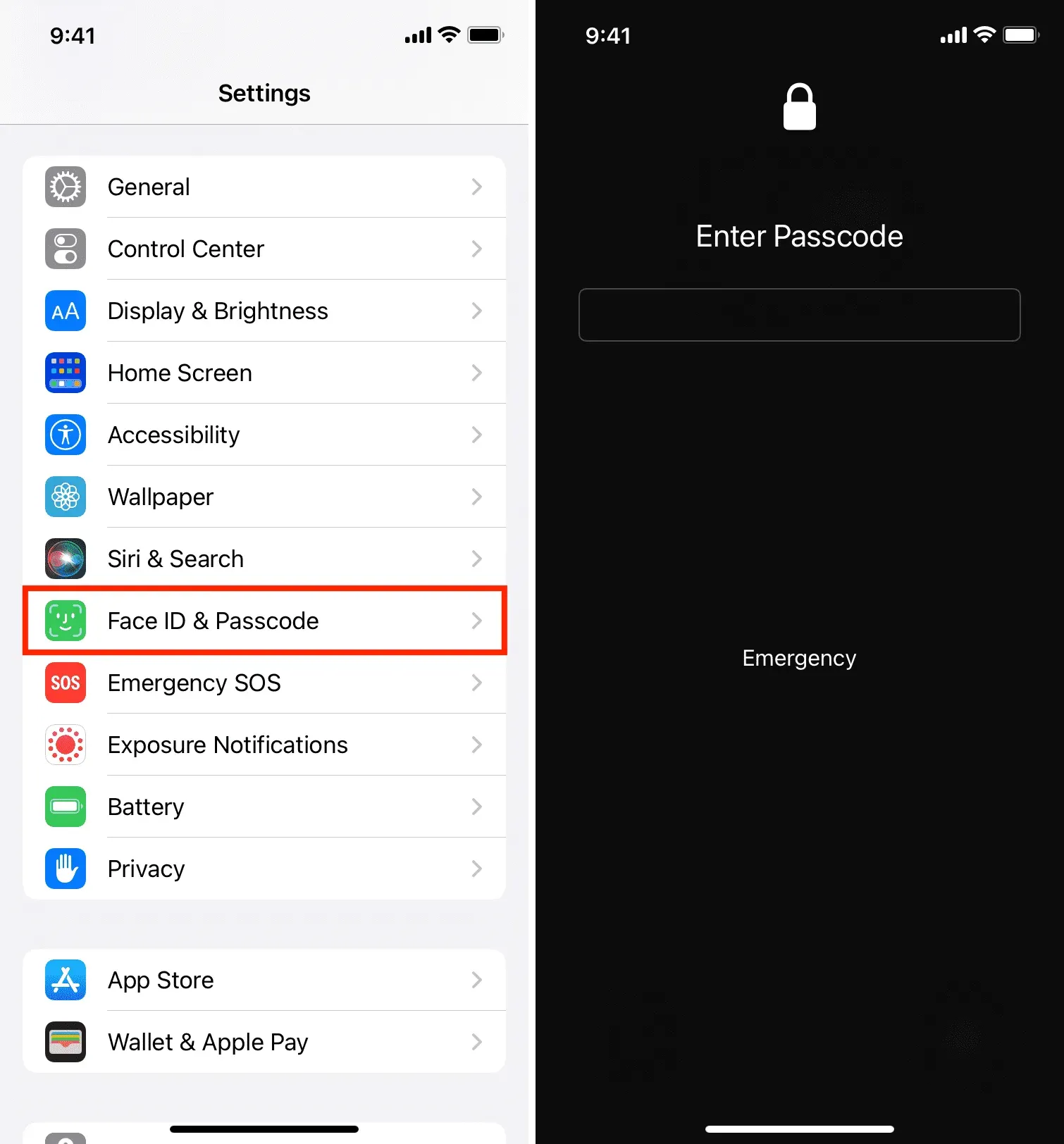
メッセージを非公開にするか、ロック画面で非表示にする
iPhone がデスクトップまたはリビングルームにある場合、受信テキストはロック画面に表示され、誰でもメッセージの最初の部分を見ることができます。これを非表示にするには、ロック画面のプレビューをオフにするか、ロック画面のメッセージ通知をオフにします。両方の手順を次に示します。
ロック画面でのメッセージのプレビューを無効にする
- 「iPhoneの設定」に移動し、「通知」をクリックします。
- 「プレビューを表示」をタップします。
- 「ロック解除時」を選択します。
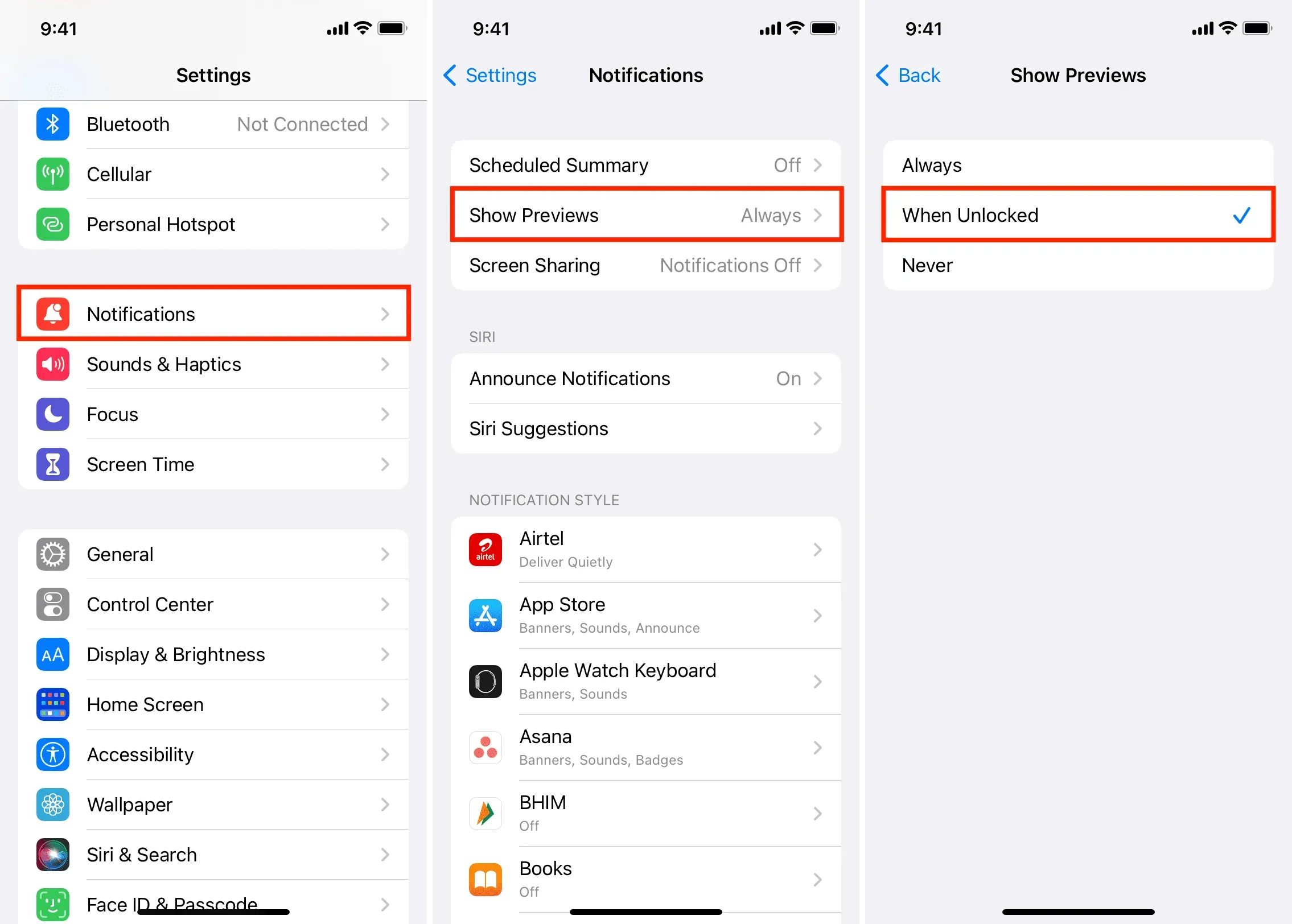
今後、メッセージまたはアプリの通知を受信すると、ロック画面に表示されますが、実際のメッセージのテキストは、Face ID、Touch ID、またはパスコードを使用して iPhone のロックを解除するまで非表示になります。メッセージ アプリに対してのみこれを実行する場合は、通知画面でその名前をタップします。その後、「プレビューを表示」をクリックし、「ロック解除時」を選択します。
ロック画面にもメッセージを表示しないでください
- 「設定」を開き、「通知」をタップします。
- アプリケーション一覧の「メッセージ」をクリックします。
- 「ロック画面」チェックボックスをオフにします。
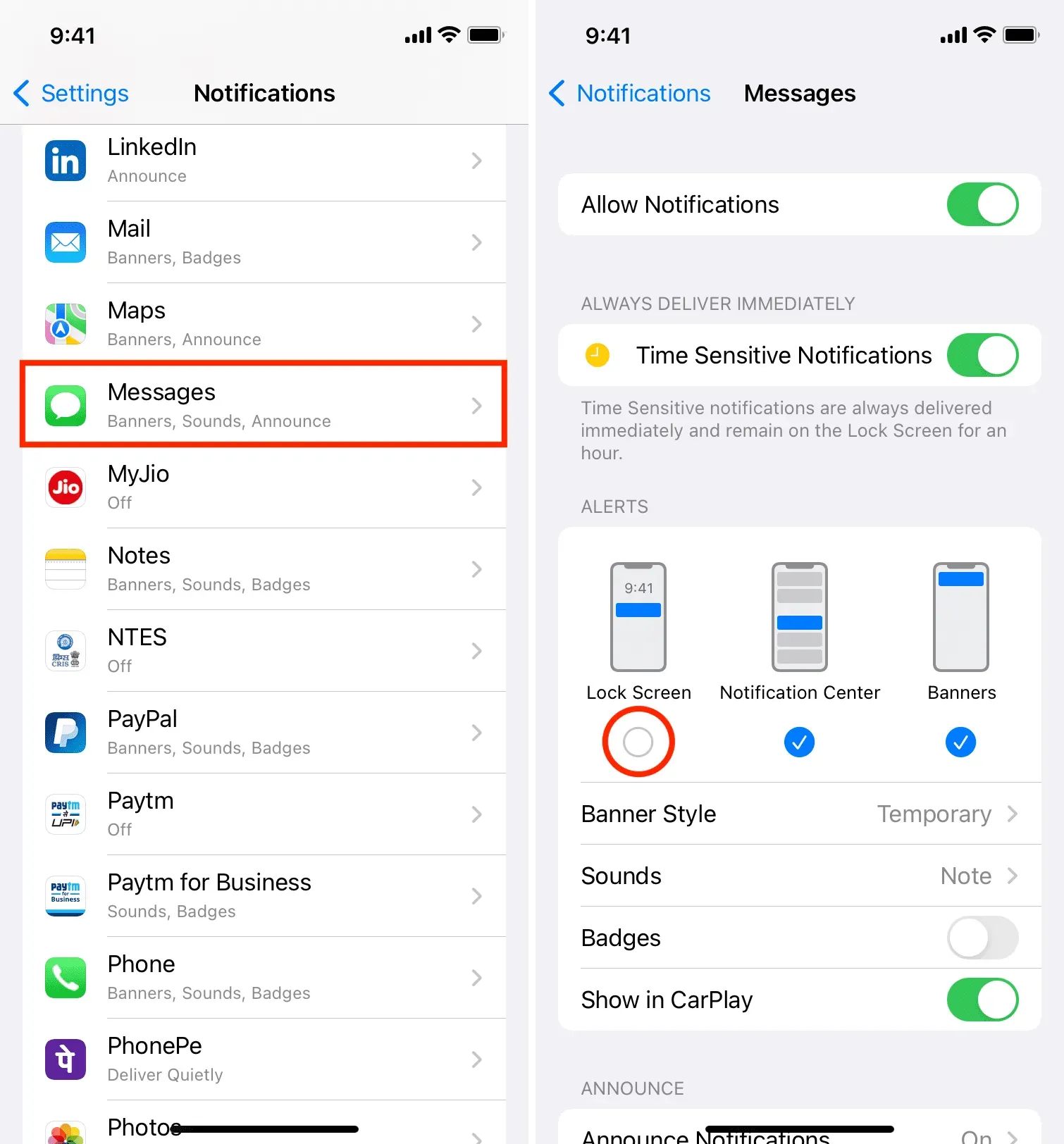
その後、受信した SMS や iMessage は iPhone のロック画面に表示されなくなります。これらを表示するには、iPhone のロックを解除して通知センターを開くか (画面の上部中央から下にスワイプ)、メッセージ アプリに移動する必要があります。
メッセージが目立たないようにカスタマイズする
新しいメッセージを受信すると、iPhone から音が鳴ります。短時間に複数のメッセージを受信した場合、オフィスの同僚や家族にメッセージが表示されます。この問題を解決するには、メッセージ通知をオフにして、画面が起動しないようにします。
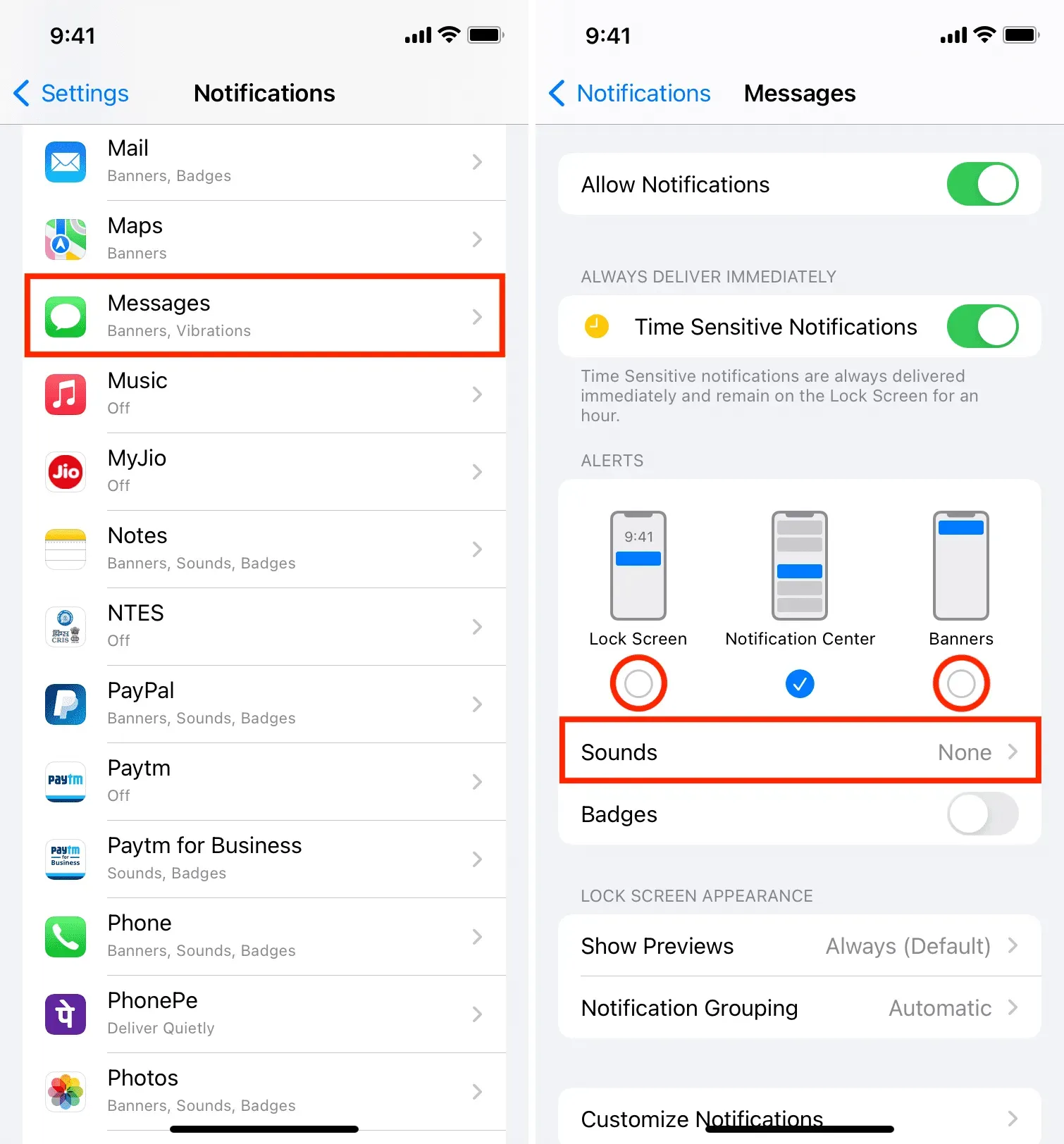
すべてのメッセージ通知を非表示にする
iPhone では、各メッセージの通知を簡単に非表示にすることができます。その方法は次のとおりです。
- 「設定」を開き、「通知」をタップします。
- アプリケーション一覧の「メッセージ」をクリックします。
- 「通知の許可」を無効にします。
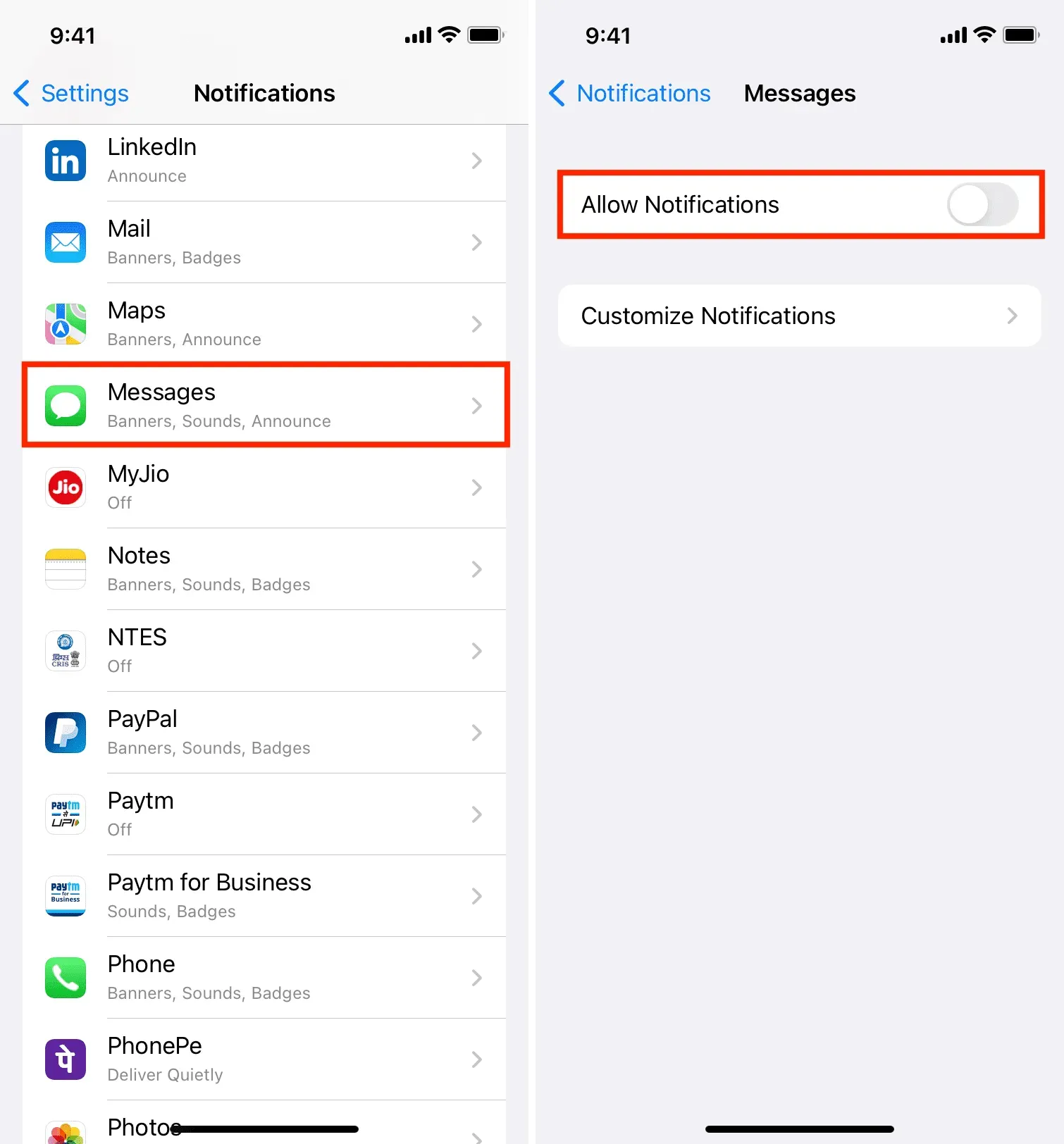
新しい受信メッセージの通知は受信されません。新しいテキストは、メッセージ アプリにアクセスした場合にのみ表示されます。
特定の人からのメッセージ通知のみを非表示にする
すべての通知をオフにすることは、多くの人にとって少々極端で現実的ではない可能性があります。したがって、最も良い方法は、大量に投稿する、または他の人にメッセージを見られたくない 1 人または少数の特定のユーザーに対してのみメッセージ アラートを非表示にすることです。
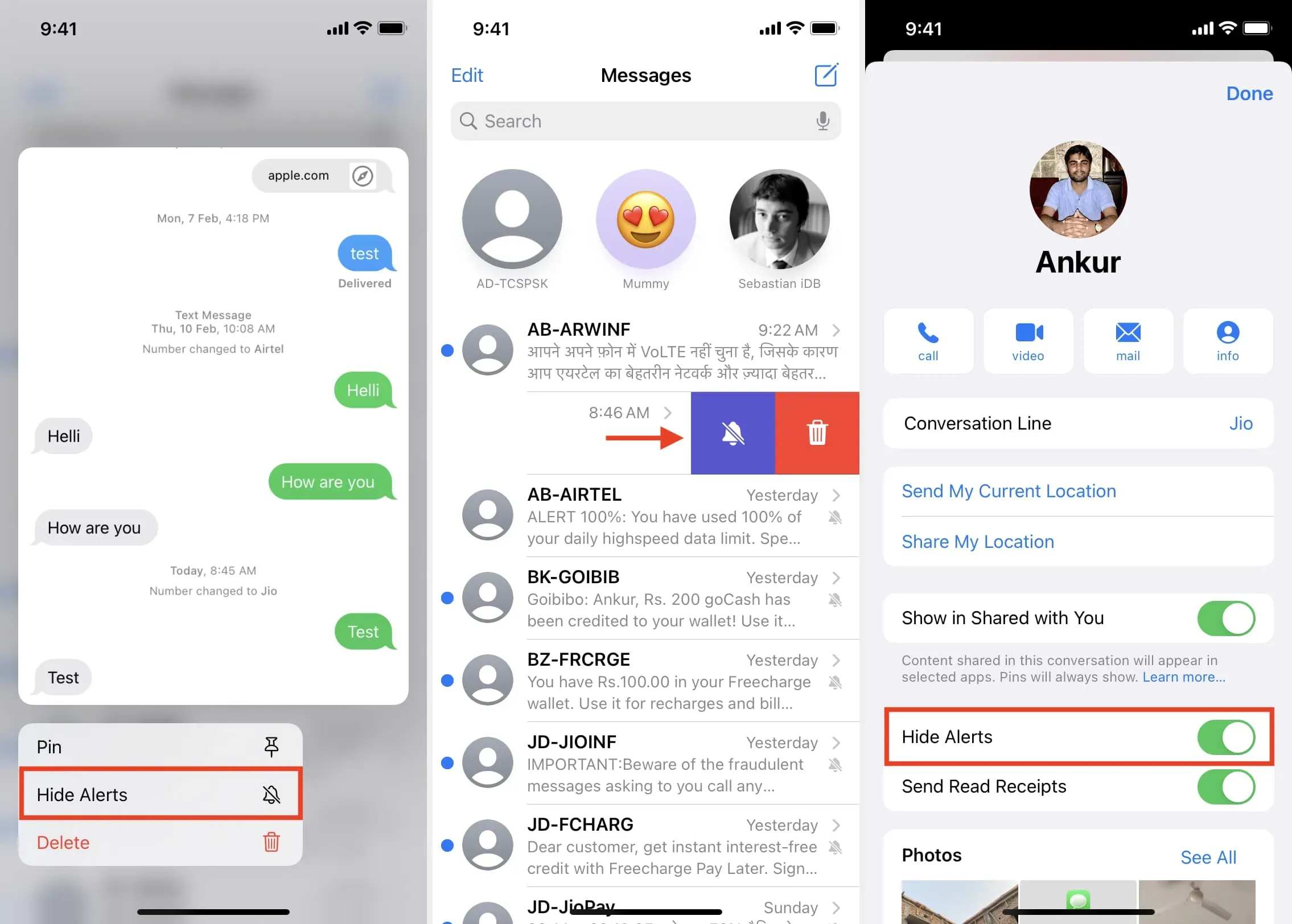
スクリーンタイムを使用してメッセージアプリをブロックする
スクリーンタイムには「アプリ制限」機能があり、1日の制限時間を設定でき、制限時間に達するとアプリがロックされます。
このスクリーンタイムのトリックを使用すると、iPhone メッセージ アプリをパスコードでロックできます。その方法は次のとおりです。
1) 「設定」を開き、「スクリーンタイム」をタップします。有効になっていない場合は、有効にして最初の手順に従います。インストール中に表示されるすべてのオファーをスキップし続けることができます。スクリーンタイムのパスコードを設定することを忘れないでください。また、スクリーンタイムをオンにしてパスコードを設定していない場合でも、必ず設定してください。
2) 「常に許可」をクリックし、マイナスボタン > 「メッセージの削除」をクリックして、常に許可されるアプリのリストから削除します。
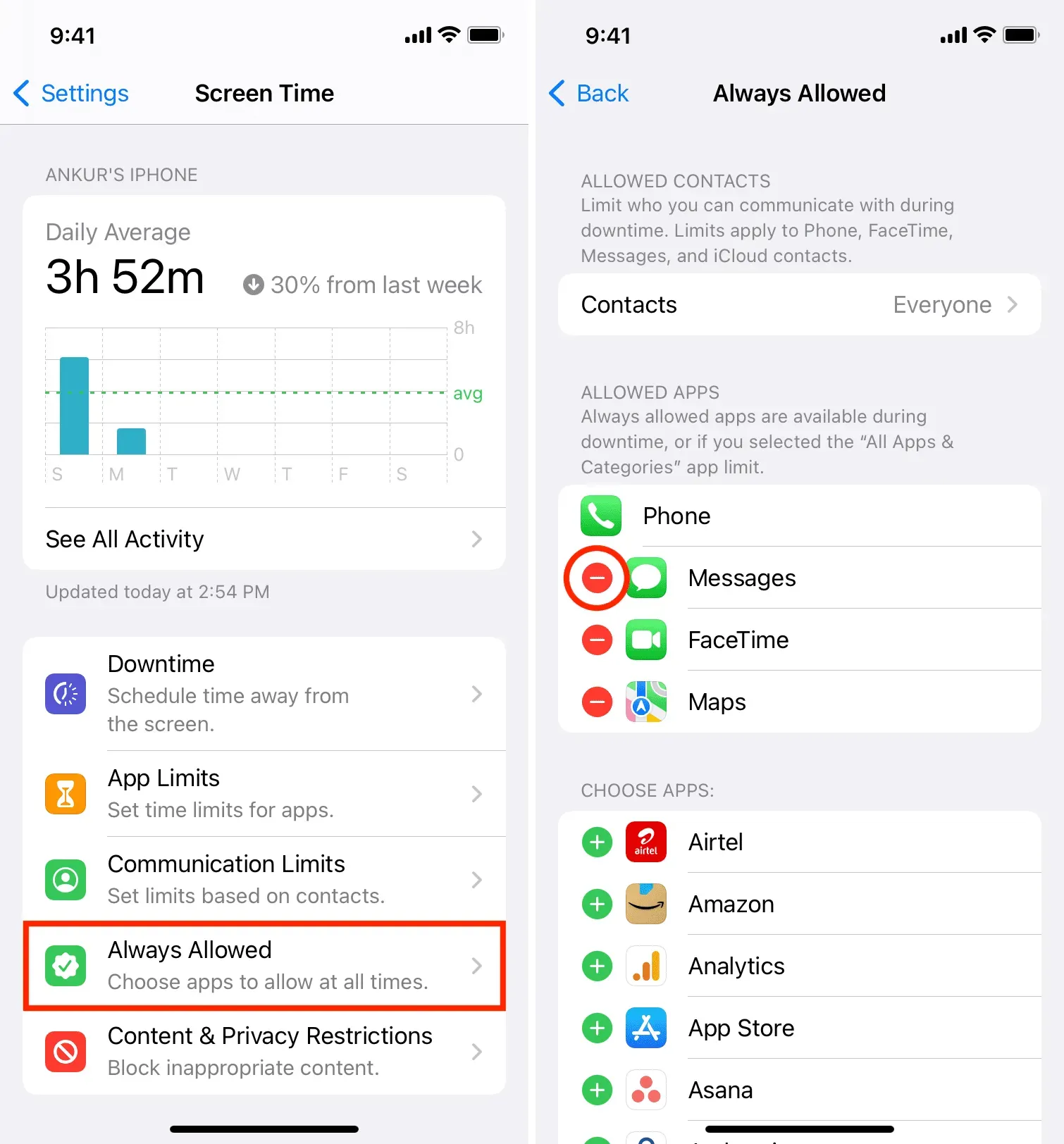
3) 前の画面に戻り、「アプリの制限」をクリックします。
4) 「制限を追加」を選択し、スクリーンタイムのパスコードを入力します。
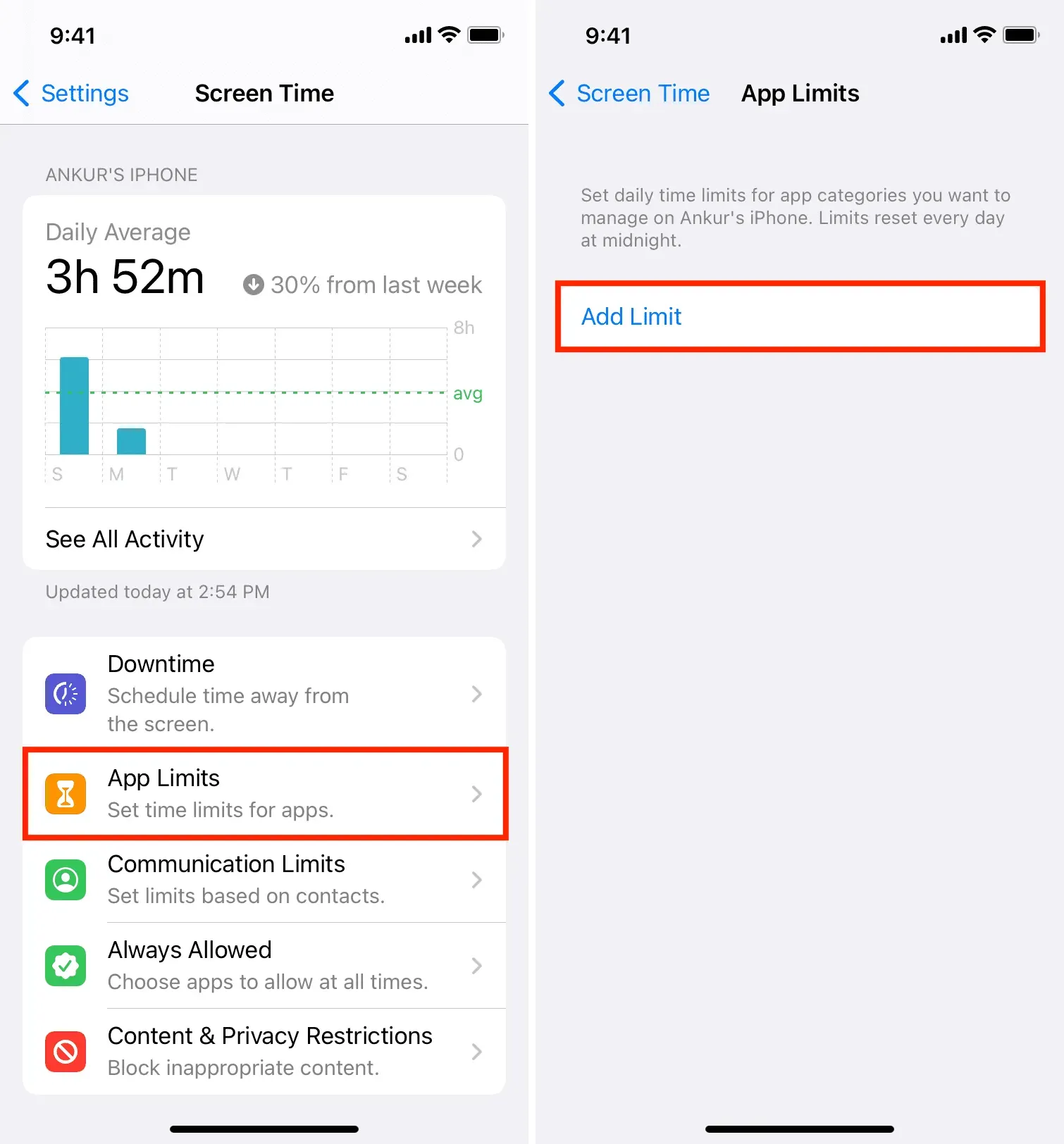
5) 「ソーシャルネットワーク」の横にある小さな矢印を選択し、「メッセージ」を選択して「次へ」をクリックします。
6) 制限を 1 分に設定し、「制限終了時にブロック」機能が有効になっていることを確認して、「追加」をクリックします。
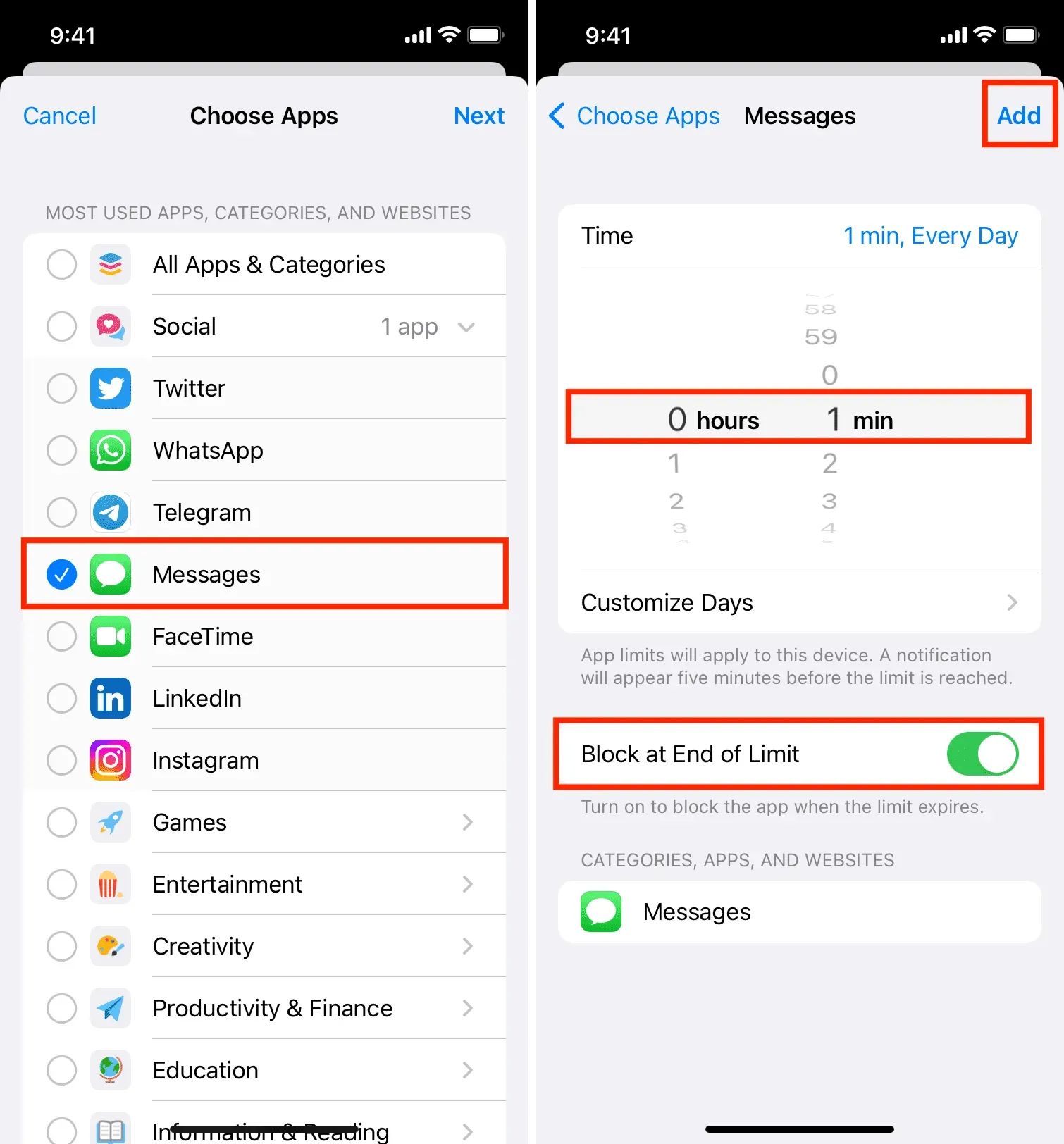
7) 次に、メッセージ アプリを開いて、少しの間使用してください。1 分後、制限時間に達したことが表示されます。「もっと時間を頼む」 > 「もう 1 分」をタップします。最初の追加分はパスワードなしで許可されます。
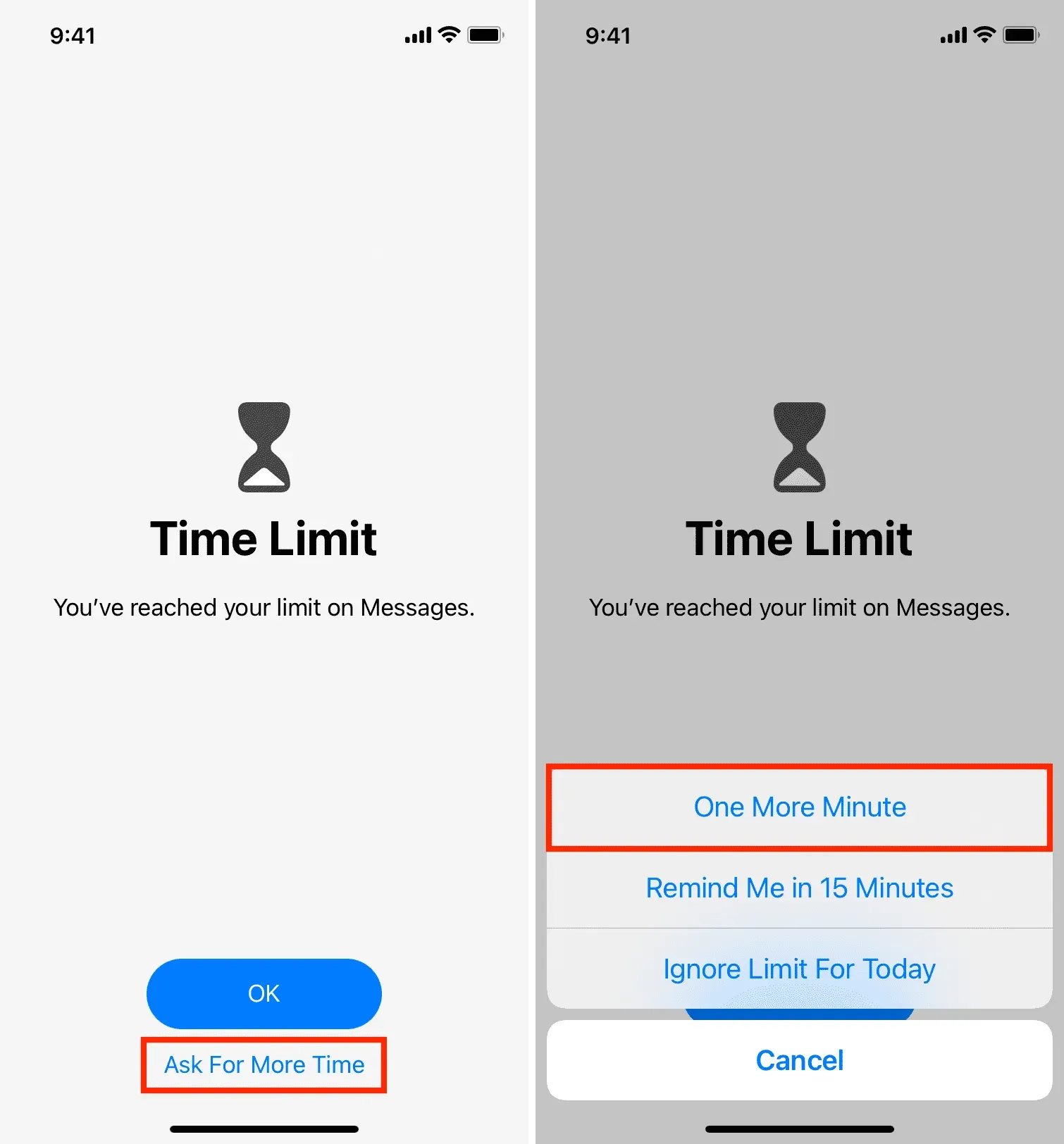
さらに 1 分間アプリケーションを使用すると、ブロックされます。今後、(午前 0 時より前に) メッセージ アプリにアクセスする唯一の方法は、スクリーン タイム パスコードを入力することです (誰にも教えないでください)。これを行うには、「さらに時間をリクエスト」>「スクリーンタイムのパスコードを入力」をタップし、15 分、1 時間、または 1 日の残りの時間のアクションを確認します。
上記の解決策は、専用のパスワード ロックほど完璧ではありませんが、検討してみることはできます。また、15 分または 1 時間以内にスクリーンタイム パスコードを入力して認証しないと、アプリは一日中ロックされたままとなり、誰もあなたの会話を見ることができなくなります。
利用時間の制限は深夜にリセットされることに注意してください。したがって、スクリーンタイムのロックが有効になるには、1 + 1 = 2 分以内にアプリを再度使用する必要があります。
送信者に目に見えないインクでメッセージを送信するよう依頼する
iMessage にはクールなバブルと画面の効果があり、その 1 つが目に見えないインクです。このバブル効果を使用して、送信者にテキストを送信するように依頼できます。その後、このメッセージには意味のあるプレビューが表示されなくなります。実際のテキストは、吹き出し上でスワイプした場合にのみ表示されます。
目に見えないインク効果を使用してメッセージを送信するには、メッセージを入力し、送信ボタンを押します (タッチしないでください)。次に、バブル効果画面で「Invisible Ink を送信」を選択し、青い送信ボタンを押します。
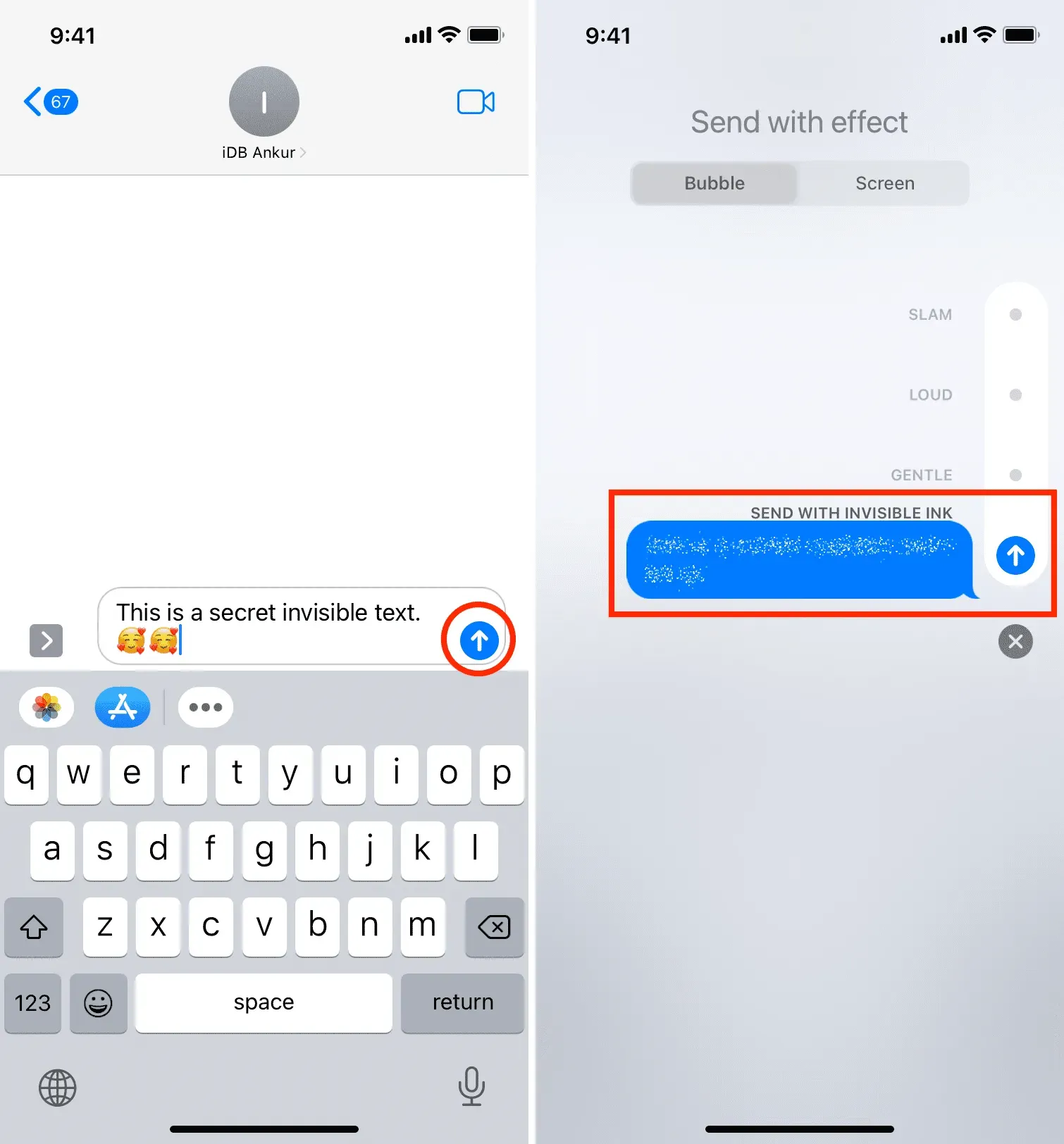
必ずご確認ください: iPhone および iPad のメッセージでバブルと画面効果を使用する方法。
メッセージをメモ アプリに保存し、メモをロックする
将来のために非公開にしておきたい重要な会話がある場合は、その会話のスクリーンショットを撮り、それらの画像をメモ アプリに保存できます。その後、このメモをパスワードでロックします。
メッセージのエクスポート、印刷、またはスクリーンショットの取得
一部の機密メッセージを非表示にするもう 1 つの方法は、メッセージをエクスポートまたは印刷する (またはスクリーンショットを撮る) ことです。その後、エクスポートしたファイル、印刷した紙、またはスクリーンショットを、自分だけがアクセスできる安全な場所に保存します。
他の Apple デバイスで iMessage を無効にします。
複数の Apple デバイスをお持ちの場合、すべてのデバイスで iMessage を有効にすると、プライバシーが悪夢になる可能性があります。たとえば、家族が使用している Mac で iMessage を有効にしたままにするのは、あまりプライベートではありません。
したがって、プライバシーを最大限に高めるために、iPhone など、常に持ち歩いているデバイスでのみ iMessage をオンにしてください。家族や職場の同僚が Mac または iPad を使用している場合は、次の手順に従って iMessage を無効にします。
- iPhone または iPad の場合: [設定] に移動し、[メッセージ] をタップします。iMessage のトグルをオフにします。
- Mac の場合: [メッセージ] を開き、Command+カンマ (,) を押します。次に、「iMessage」をクリックします。最後に、Apple ID の横にある「サインアウト」をクリックして、iMessage の使用を停止します。
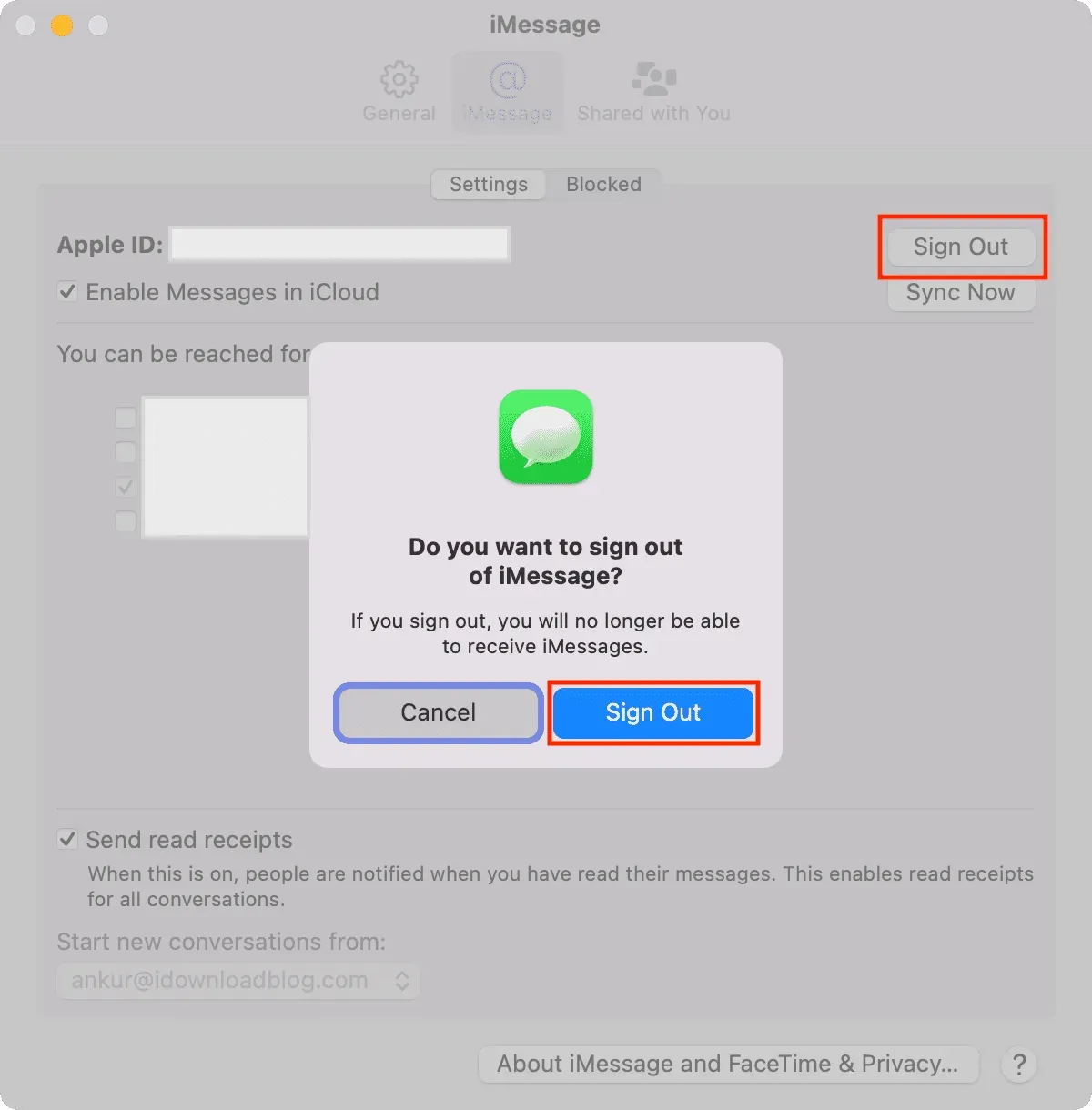
WhatsApp、Signal、Telegram などの iMessage の代替手段を使用してください。
あなたが iMessage に慣れていて、そこで有意義な会話をしているのであれば理解できます。ただし、チャットをブロックすることが最優先である場合は、WhatsApp などのサードパーティ アプリへの切り替えを検討することをお勧めします。友達にもこのサービスに登録するよう依頼することを忘れないでください。
WhatsApp などのサードパーティ アプリには、パスコードまたは Face ID/Touch ID でアプリをロックする組み込みのセキュリティ機能が備わっています。これを行うには、WhatsApp 設定 > アカウント > プライバシー > 画面ロックに移動します。
Telegram に切り替える場合は、[設定] > [プライバシーとセキュリティ] > [パスコードと Face ID/Touch ID] に移動してロックを追加します。
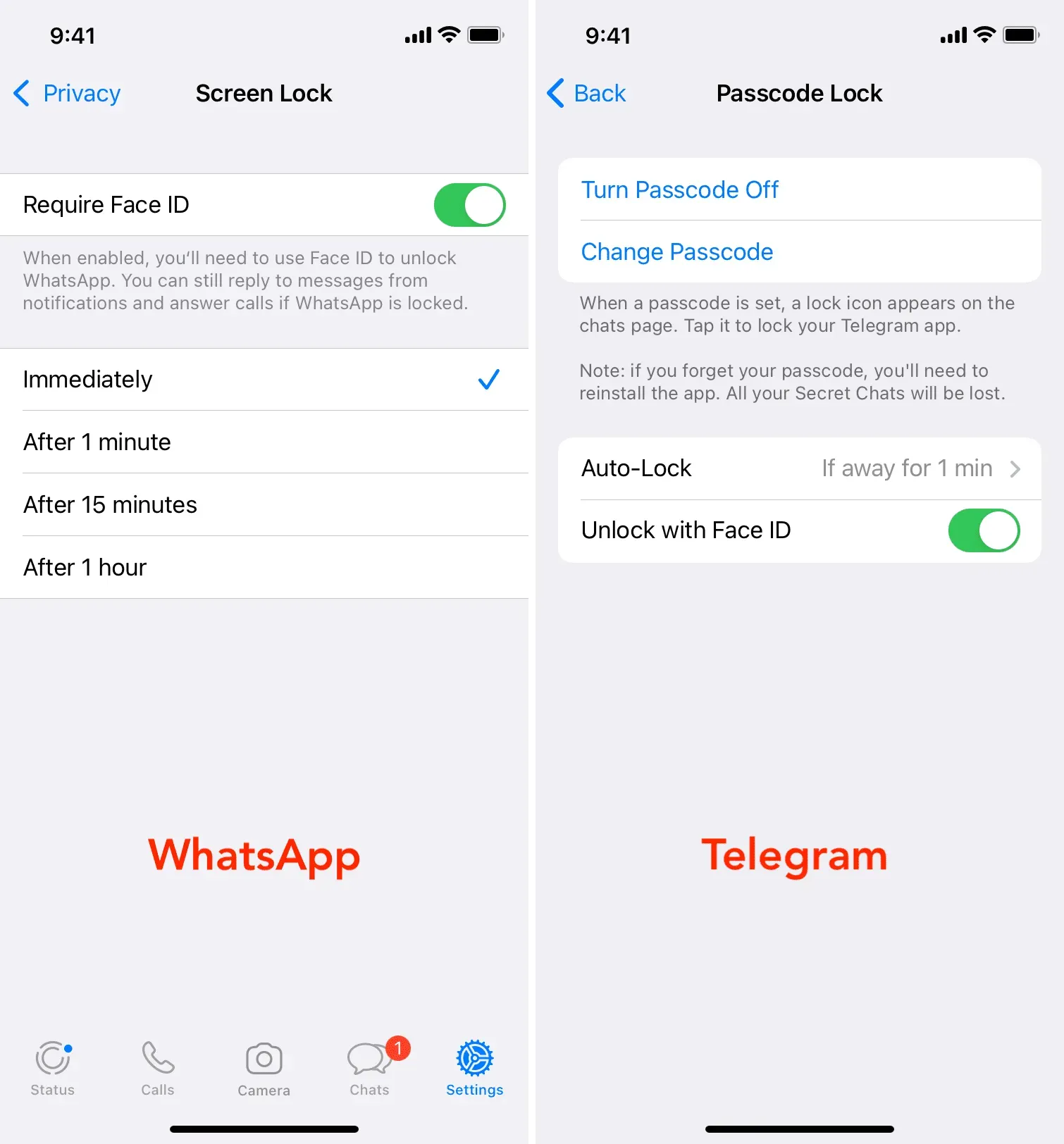
ChatLock ジェイルブレイク調整を使用する
最後に、iOS の標準バージョンにないものは、Jailbreak コミュニティによって提供されます。iPhone がジェイルブレイクされている場合は、ChatLock 設定を使用してメッセージ アプリにパスコードを追加できます。これは便利で、会話を保護できます。



コメントを残す